| 文書番号:7436 |
| Q.かんたんセットアップCDを利用したルーター初期設定方法【WRC-】【Windows】
|
|
| |
型番 えれさぽ専用製品ページ
| かんたんセットアップCDを利用した設定方法 |
|
|
本コンテンツでは、かんたんセットアップCDを利用した初期設定方法をご案内しています。
パソコン(Windows限定)で作業を行います。
|
|
|
1.「かんたんセットアップCD」をパソコンのドライブにセットします。
セットアップ画面が自動的に表示されます。 |
 |
かんたんセットアップCDをパソコンに挿入してもメイン画面が表示されない場合は、
以下の手順で起動してください。
(1)[スタート]→[コンピューター]を選択するなどして、「セットアップCD」の内容を表示します。
Windows 8の場合は、スタート画面のアイコンなどがない場所で右クリックすると、
画面下にメニューバーが表示されます。
[すべてのアプリ]をクリックし、アプリ一覧から[コンピューター]をクリックします。
(2)表示されたファイルの中から[SimpleSetup(SimpleSetup.exe)]アイコンをダブルクリックします。
(3)自動再生画面が表示された場合は、「SimpleSetup.exeの実行」をクリックします。
|
|
|
|
2.「かんたんセットアップCD」の画面が表示されますので、「スタート」をクリックします。
※Verによって画面が多少異なります。 |

|
|
| 3.そのまま説明を読んで次に進めていくと、接続方法を選択する画面になります。 |
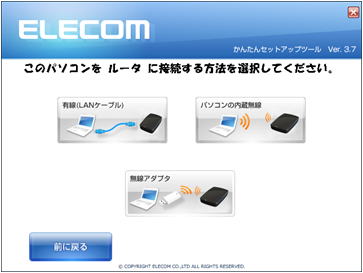
ここから接続方法によって操作が異なります。
接続したい方法を選択してください、選択した接続方法へ移動します。
|
|
有線で設定を行う
1.有線で接続する場合、「有線LAN(ケーブル)」のアイコンを選択します。
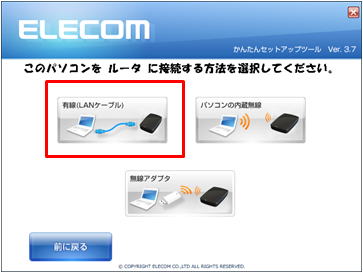
2.本製品と、接続したい端末を繋ぎます。
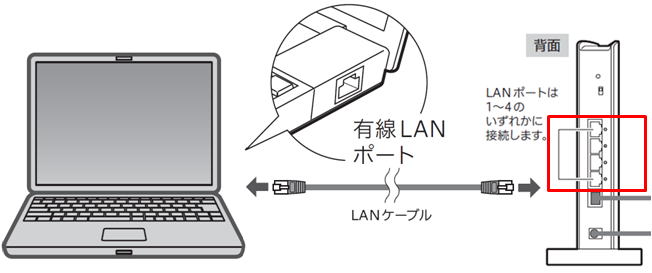
3.接続が終わったら、以下の画面で「次へ進む」をクリックします。
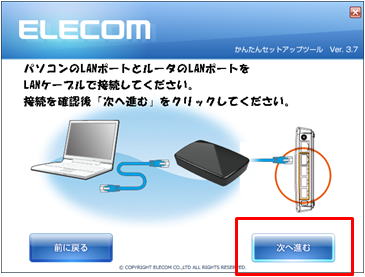
以下のような画面がでた場合は、ご契約されているプロバイダから、
インターネットに必要な【ID】と【パスワード】が書面で送付されている場合があります。
それぞれ入力し、[OK]をクリックしてください。
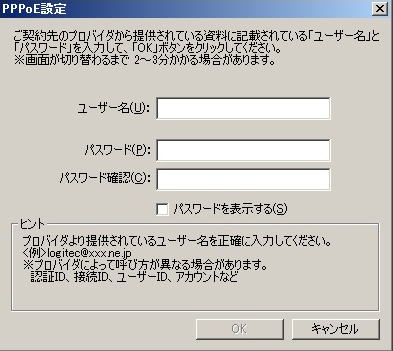
正常に完了すると、終了画面が表示されますので「終了する」をクリックしてください。
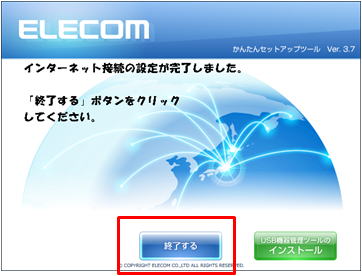
接続がうまくいかない場合は、手動で接続する方法もございます。
⇒手動接続方法
無線で設定を行う
ご使用の環境によって、表示される画面が異なります。
当てはまる説明をお読みください。

(1)SSIDとして「elecom2g-XXXXXX」または「elecom5g-XXXXXX」を選択します。
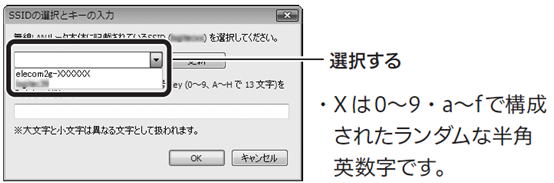
(2)本製品に付属の「設定情報シート」の13 文字の半角英数字
(すべて大文字)を入力し、[OK]をクリックします。
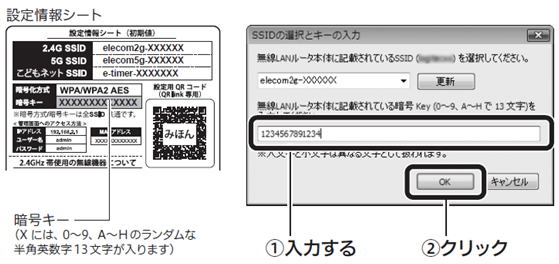

ご使用のパソコン本体のマニュアルに記載された無線LAN 機能の設定方法をお読みになり、
下記の設定値を参考に設定します。
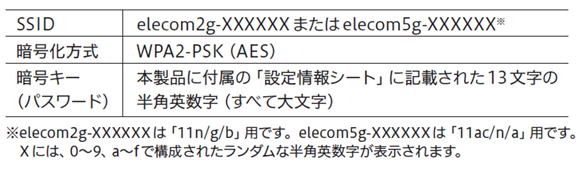
以下のような画面がでた場合は、ご契約されているインターネット会社(プロバイダ/ISP)から、
インターネットに必要な【ID】と【パスワード】が書面で送付されている可能性があります。
それぞれ入力し、[OK]をクリックしてください。
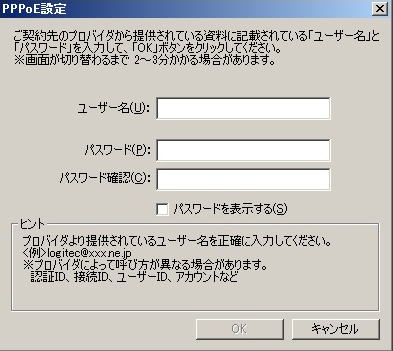
正常に完了すると、終了画面が表示されますので「終了する」をクリックしてください。
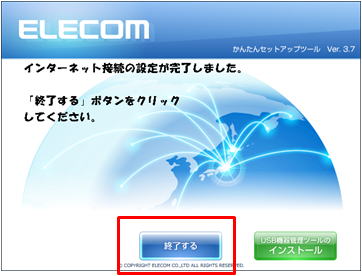
|
接続がうまくいかない場合
以下のリンク先をご参考に、手動での接続方法もお試しください。
⇒ 手動での接続方法 |
|
|
|
|
|
| 作成日時:2017-04-18 |
| 更新日時:2024-12-05 |

|